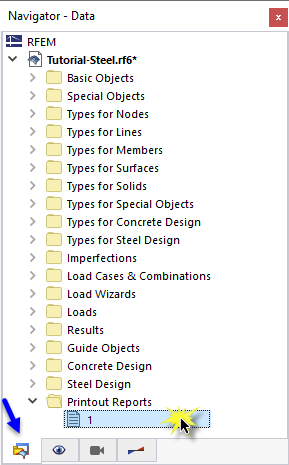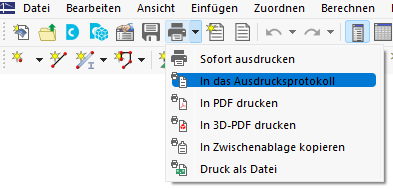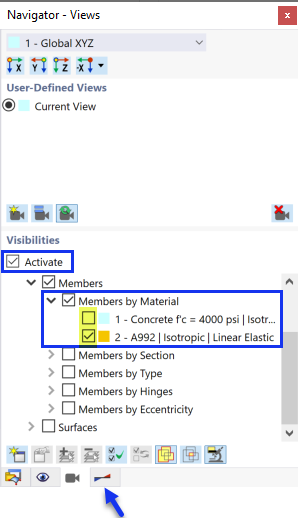Die Stahlbemessungsdaten werden dem Ausdruckprotokoll hinzugefügt, das in Teil 1 erstellt wurde. Um dieses Dokument zu öffnen, doppelklicken Sie im 'Navigator - Daten' in der Kategorie Ausdruckprotokolle auf den Eintrag 1.
Rufen Sie im Ausdruckprotokoll den 'Ausdruckprotokoll-Manager' mit der Schaltfläche
![]() in der Symbolleiste (zweite von rechts) auf. Alternativ verwenden Sie das Ausdruckprotokoll bearbeiten im Menü Bearbeiten.
in der Symbolleiste (zweite von rechts) auf. Alternativ verwenden Sie das Ausdruckprotokoll bearbeiten im Menü Bearbeiten.
Aktivieren Sie den Protokollelement-Ordner Stahlbemessung , um die Bemessungsdaten einzubinden. Klicken Sie dann auf Speichern und anzeigen.
Das Kapitel 11 des Ausdruckprotokolls enthält die Standardangaben der Stahlbemessung.
Im Kapitel 11.6.1 sind die Ausnutzungen eines jeden Stabes aufgeführt.
Die Bemessungsdetails, die Sie in die Tabelle gedruckt haben (siehe Kapitel Nachweisdetails ) werden am Ende des Kapitels 12 platziert. Wenn Sie möchten, können Sie dieses Objekt an eine andere Stelle ziehen, beispielsweise in Kapitel 11.6.1.
Inhalt anpassen
Um Kapitel hinzuzufügen oder zu entfernen, können Sie wie in Teil 1 den 'Ausdruckprotokoll-Manager' nutzen. Klicken Sie mit der rechten Maustaste z. B. das Kapitel 11.6 Ergebnisse an (1), um das Kontextmenü dieses Kapitels zu öffnen. Wählen Sie dort die Option Bearbeiten (2).
Im 'Ausdruckprotokoll-Manager' ist im Bereich 'Protokollelemente' die Kategorie 'Ergebnisse' der Stahlbemessung eingestellt. Aktivieren Sie beispielsweise die Kontrollfelder Ausnutzung an Stäben querschnittsweise und Maßgebende Schnittgrößen stabweise , um diese Ergebnisse im Ausdruckprotokoll zu ergänzen.
Klicken Sie auf Speichern und anzeigen , um den 'Ausdruckprotokoll-Manager' zu schließen und das Ausdruckprotokoll zu aktualisieren.
Grafikdruck
Um eine Grafik in das Ausdruckprotokoll einzufügen, verkleinern Sie das Vorschaufenster mit der Schaltfläche
![]() in der Titelleiste des 'Ausdruckprotokolls'. Es erscheint wieder die RFEM-Arbeitsfläche mit der Eigenform des Bühnenträgers (siehe Kapitel
Eigenform in Schnittansicht
). Drehen und zoomen Sie das Modell, um die Eigenform gut erkennen zu können.
in der Titelleiste des 'Ausdruckprotokolls'. Es erscheint wieder die RFEM-Arbeitsfläche mit der Eigenform des Bühnenträgers (siehe Kapitel
Eigenform in Schnittansicht
). Drehen und zoomen Sie das Modell, um die Eigenform gut erkennen zu können.
Dieses Bild kann über die Schaltfläche
![]() neben der Schaltfläche
neben der Schaltfläche
![]() in der Symbolleiste gedruckt werden. Es öffnet sich eine Liste mit Druckoptionen. Klicken Sie auf In das Ausdrucksprotokoll.
in der Symbolleiste gedruckt werden. Es öffnet sich eine Liste mit Druckoptionen. Klicken Sie auf In das Ausdrucksprotokoll.
In der Vorschau des Bildes werden einige Optionen zur Anpassung des Layouts angeboten.
Aktivieren Sie im Bereich 'Bildeinstellungen' das Kontrollfeld Benutzerdefinierter Name (1). Im Eingabefeld rechts davon wird dann Eigenform Bühnenträger eingetragen , der den Standardtitel ersetzt. Hierbei ist darauf zu achten, dass im Bereich 'Grafikbilder' Wie Bildschirm-Ansicht eingestellt ist (2).
Unter 'Grafikbild-Größe und -Drehung' ist durch Auswahl der Option Höhe die vertikale Größe des Bildes festzulegen (3). Geben Sie ein Höhenverhältnis von 50 % an, das bedeutet, dass nur die halbe Seite genutzt wird. Um das Panel auszublenden, entfernen Sie im Bereich 'Farbskala' das Häkchen vom Kontrollfeld Farbskala (4). Klicken Sie dann auf Speichern und anzeigen.
Das Ausdruckprotokoll wird wieder mit dem Bild auf der letzten Seite des Kapitels 'Stahlbemessung' erstellt.
Verkleinern Sie das Ausdruckprotokoll wieder. Wählen Sie im RFEM-Arbeitsbereich den 'Navigator - Ergebnisse'. Lassen Sie sich die Diagramme der Nachweise der Tragfähigkeit anzeigen, indem Sie das Kontrollfeld Nachweise anhaken und die Einträge in Kapitel F und Kapitel G aktivieren. Entfernen Sie das Häkchen vom Kontrollfeld Zusätzliche Ergebnisse , um die Eigenformen auszuschalten.
Um das Nachweisbild zu drucken, klicken Sie erneut auf die Schaltfläche
![]() in der Symbolleiste (siehe Bild Optionen 'Grafik drucken'). Es erscheint die Vorschau zur Anpassung des Layouts.
in der Symbolleiste (siehe Bild Optionen 'Grafik drucken'). Es erscheint die Vorschau zur Anpassung des Layouts.
Im Bereich 'Bildeinstellungen' ist das Häkchen vom Kontrollfeld Benutzerdefinierter Name zu entfernen, um den Standardtitel zu verwenden (1). Wählen Sie im Bereich 'Grafikbilder' die Option Fensterfüllend (2).
Um die gesamte Seite für die Abbildung zu nutzen, wurde die Option Gesamte Seitenhöhe (3) aktiviert. Aktivieren Sie das Kontrollfeld Farbskala , um das Panel mit der Legende darzustellen (4). Klicken Sie dann auf Speichern und anzeigen , sodass Sie das Bild auch im Ausdruckprotokoll überprüfen können.
Schließen Sie abschließend das Ausdruckprotokoll mit der Schaltfläche
![]() .
.
Damit hast du den Teil der Stahlbemessung des Einführungsbeispiels abgeschlossen. Entfernen Sie das Häkchen vom Kontrollfeld Aktivieren der 'Sichtbarkeiten' (siehe Bild Sichtbarkeit nur für Stahlstäbe aktivieren), damit wieder alle Objekte angezeigt werden.
Speichern Sie die Daten mit der Schaltfläche
![]() in der Symbolleiste.
in der Symbolleiste.